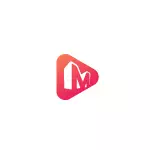
Gall y datblygwr ei hun fod yn gyfarwydd eisoes â'i raglenni poblogaidd i adennill data neu weithio gydag adrannau gyriant caled. Ac, fel yn y cyfleustodau eraill o Minitool, nid oes rhyngwyneb Rwseg yn MovieMaker am ddim, rwyf yn rhybuddio ymlaen llaw os yw'n anfantais ddifrifol i chi. Efallai y bydd gennych ddiddordeb mewn analog am ddim syml iawn yn Rwseg - Golygydd Fideo iâ.
Defnyddio Minitool MovieMaker am ddim, galluoedd golygu fideo
Minitool MovieMaker yn rhydd o'r golygiadau fideo hynny y bydd unrhyw un yn ymdopi â nhw hyd yn oed yn ddefnyddiwr newydd iawn:
- Ar ôl dechrau'r rhaglen, fe welwch ffenestr gyda chynnig i naill ai ddewis un o'r templedi fideo sydd ar gael gydag effeithiau parod a cherddoriaeth, neu ewch i'r modd golygydd arferol trwy wasgu'r botwm "modd llawn" ar y chwith isod.
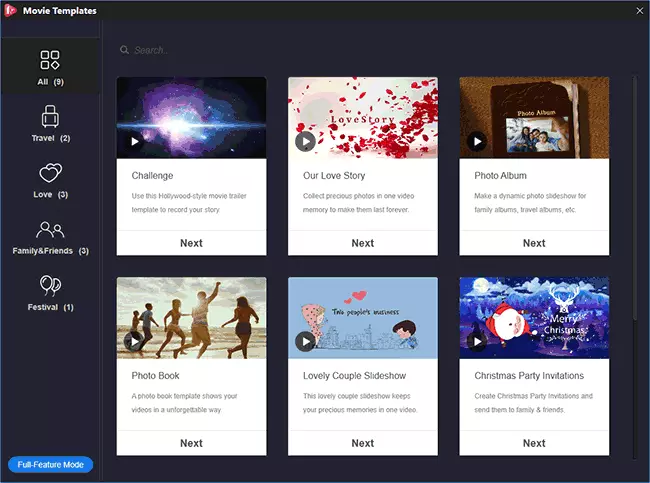
- Yn y modd defnyddio templedi, dim ond angen i chi nodi'r ffeiliau llun a ffeiliau fideo y mae angen i chi eu defnyddio yn y fideo terfynol, ychwanegu titer os oes angen, disodli cerddoriaeth ac allforio ffilm barod, i gyd yn y ffenestr, fel yn y Sgrinlun isod.
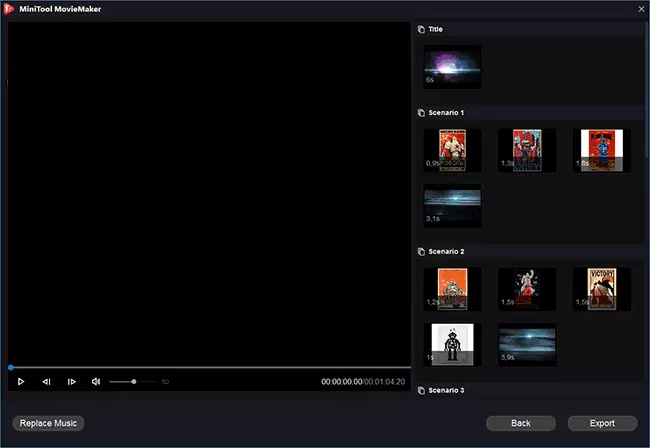
- Yn y Minitool MovieMaker Golygydd Modd, yn fwy tebyg i'r rhaglenni gosod arferol, er mewn ffurf symlach.
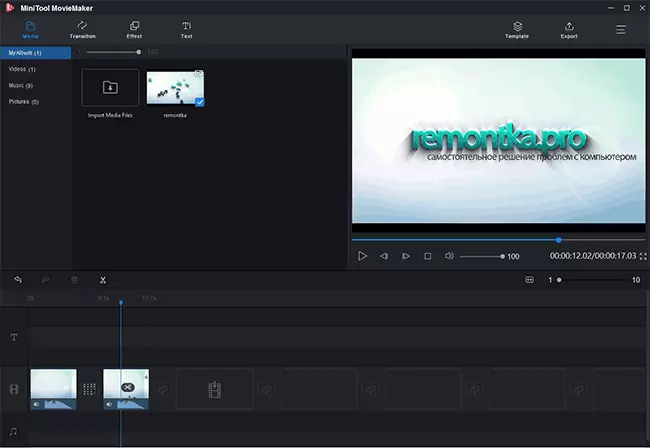
- Yn yr adran cyfryngau, ychwanegwch ffeiliau fideo, lluniau a sain yr ydym am eu defnyddio, llusgwch nhw yn y drefn a ddymunir ar y llinell amser (bandiau band gyda'r eitemau rydych chi'n eu gosod) ar y gwaelod.
- I osod y trawsnewidiadau rhwng segmentau, llusgwch y pontio a ddymunir o'r tab Transitions. Ar y tab Effaith, gallwch ddod o hyd i effeithiau a'u cymhwyso i fideo a delweddau yn Tajleine.
- Gwnewch dictorau wedi'u hanimeiddio ar ben fideo a delweddau yn eitem destun.
- Ar gyfer tocio fideo, symudwch y pwyntydd yn llinell amser i'r lle fideo a ddymunir a chliciwch ar yr eicon siswrn, a fydd yn ymddangos. Gallwch dynnu'r rhan ddiangen trwy ddewis a gwasgu'r botwm Dileu.
Yn gyffredinol, mae hyn i gyd, ond ar gyfer llawer o dasgau defnyddwyr a gall prosesu syml o fideo domestig godi. Fy marn fwy heb ei datblygu ymhellach.
Gellir allforio fideo parod yn cael ei allforio i wahanol fformatau yn yr adran briodol "Allforio", gallwch hefyd arbed y prosiect am waith pellach yn yr adran Menu File.
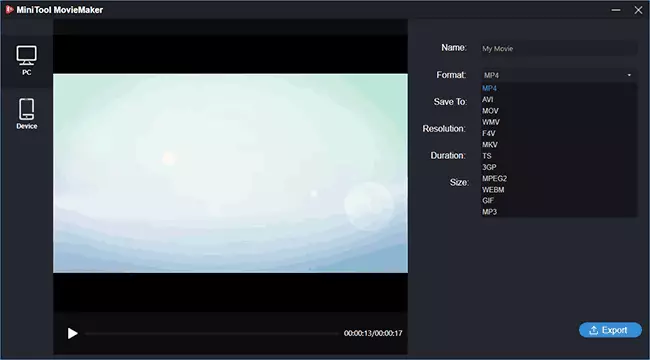
Canlyniad: Yn gyffredinol, nid yw'n edrych yn ddrwg iawn, yn enwedig defnyddwyr gall fod o ddiddordeb i dempledi fideo parod, nid ydynt yn llawer, ond gall chwarae fod yn ddiddorol (ac nid wyf yn siarad am y defnyddwyr hynny sy'n gwybod sut i ddefnyddio templedi o'r fath yn afterefects , ond dim ond am ddechreuwyr).
Ar yr un pryd, yn fy marn i, ni chaiff ei weithredu'n gyfleus iawn, ond efallai y bydd mater o arfer. Mae'n fwy difrifol bod y rhaglen yn aml yn hongian, yn enwedig ar y tasgau sy'n gysylltiedig â'r effeithiau (mae'r cyfrifiadur yn cydymffurfio'n llawn â gofynion y system, ymhlith pwysig - o leiaf 8 GB o RAM). Er mwyn diddordeb, gallwch roi cynnig, ond ni allaf ddweud ei fod yn llawn edmygedd.
Lawrlwythwch Minitool MovieMaker am ddim o'r safle swyddogol https://movieMaker.minitool.com/
